在使用苹果手机时,我们有时候会将一些电话号码添加到黑名单中,以避免接收到骚扰电话或短信,但是有时候,我们可能会误将一些重要的号码加入黑名单,导致无法正常通讯。如何取消黑名单呢?iPhone手机取消黑名单的方法非常简单,只需几个简单的步骤即可轻松完成。接下来我们就来看看具体的操作步骤。
iPhone如何取消黑名单
方法如下:
1.打开通话记录,点击需要设置为黑名单的电话右侧小圆圈,如图:
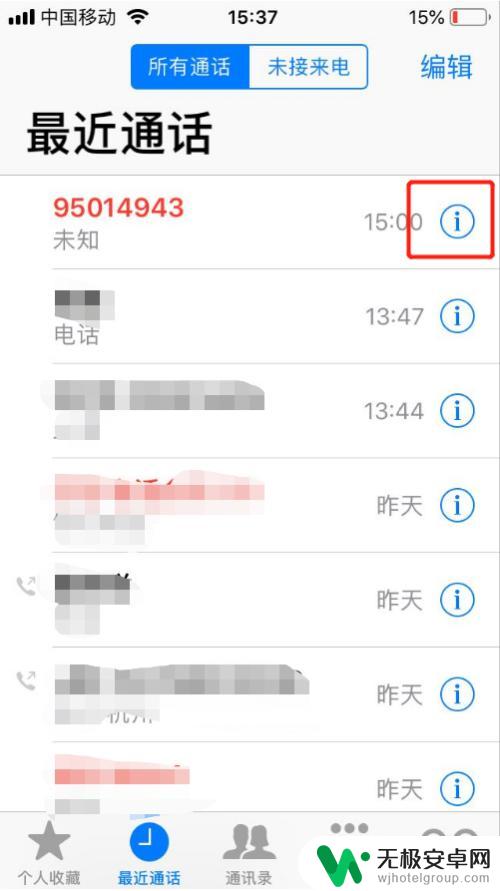
2.点击“阻止此来电号码”,如图:
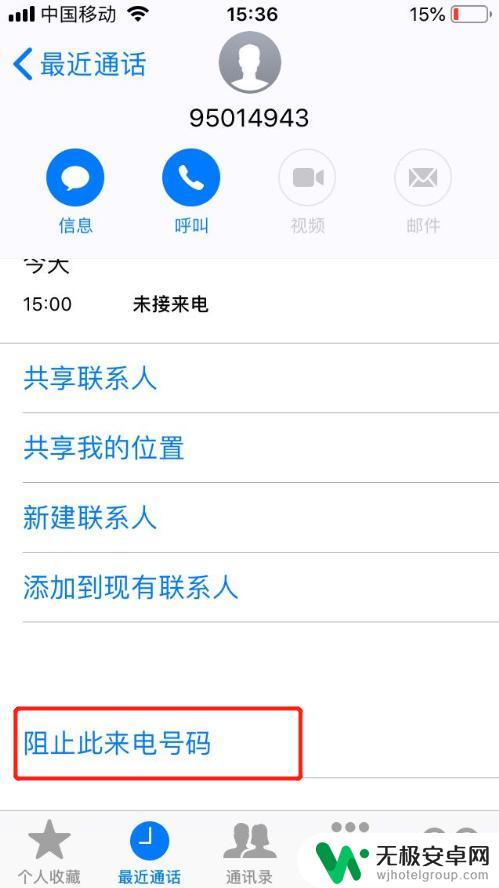
3.点击“阻止联系人”,确认将他加入黑名单,以后就不会再收到他的来电和短信了;如果按错了,可以选择取消,返回上一步操作,不会设置为黑名单;
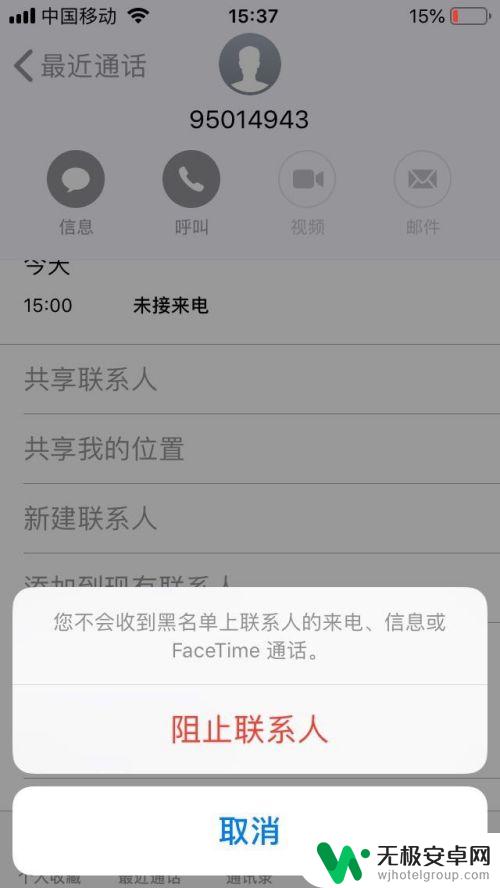
4.如果突然又不想将他设为黑名单了,可以点击“取消阻止此来电号码”。以后又可以正常接到它的电话和短信了;
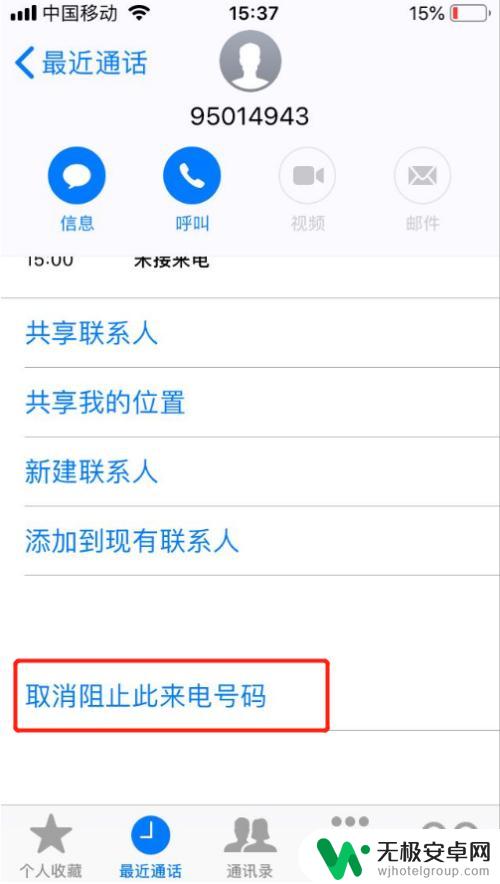
5.如果想要解除已经设置为黑名单的电话号码,可以点击手机“设置”。下划找到“电话”,如图:
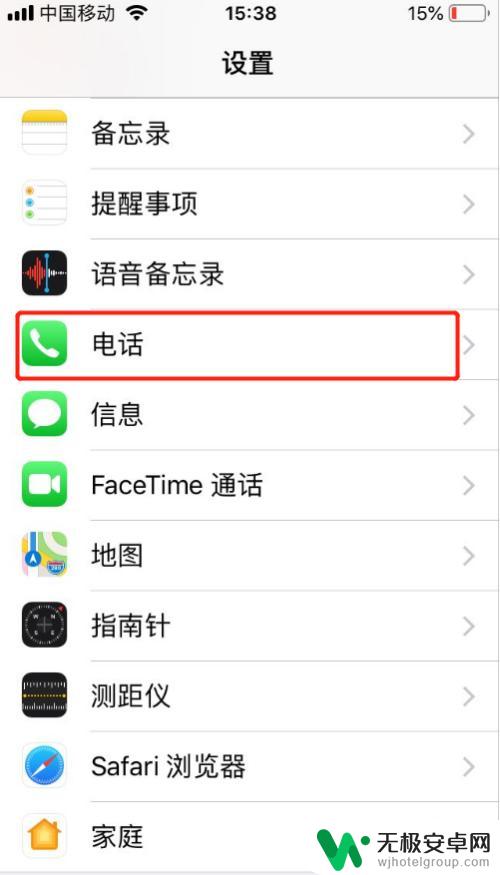
6.点击“来电阻止与身份识别”,如图:
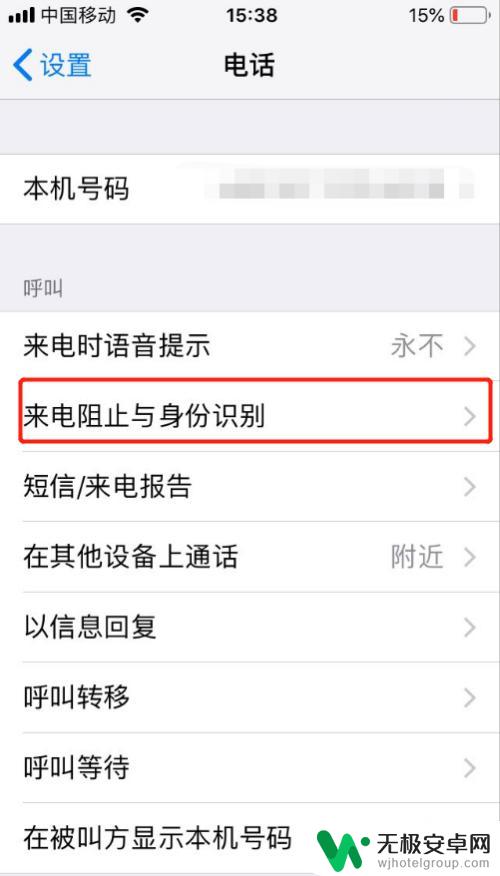
7.选中需要解除黑名单的号码,轻轻按住向左划。就会出现“取消阻止”,点击“取消阻止”,就从黑名单列表里删除啦!
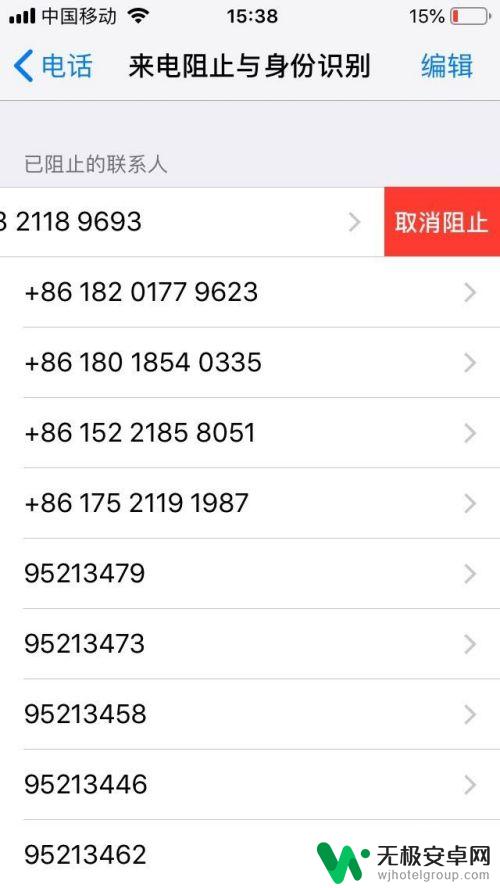
以上就是苹果手机设置黑名单怎么取消的全部内容,有出现这种现象的用户可以根据以上方法来解决,希望这些方法能对大家有所帮助。










